O que é o erro de driver Nvidia OpenGL no Windows 10?
Se você está enfrentando o ‘erro de driver Nvidia OpenGL’ em seu Windows 10 ao tentar executar jogos ou vídeos gráficos em HD, então você está no lugar certo para a solução. Aqui, você será guiado com etapas / métodos fáceis para corrigir o problema. Vamos começar a discussão.
‘Driver Nvidia OpenGL’: a Nvidia Company é conhecida por fabricar uma das melhores placas gráficas ou GPUs para jogos de última geração. Nvidia OpenGL é o padrão gráfico aberto mais amplamente usado no mundo, projetado e desenvolvido pela Silicon Graphics. NVIDIA oferece suporte a OpenGL e um conjunto completo de extensões OpenGL, projetado para fornecer o máximo de desempenho em suas placas gráficas.
No entanto, vários usuários relataram que enfrentaram “erro de driver Nvidia OpenGL” enquanto tentavam iniciar um jogo ou vídeos em HD em seus computadores com Windows 10. O erro é exibido em uma janela pop-up dizendo “O driver NVIDIA OpenGL detectou um problema com o driver de vídeo e não pode continuar” junto com algum código de erro -3 ou código de erro-0x0003. Este erro o impede de jogar em seu computador Windows 10 com NVIDIA Graphics conectado / integrado por alguns motivos.
A possível razão por trás desse problema pode ser os drivers gráficos NVIDIA problemáticos. Drivers de placa gráfica ausentes, corrompidos, desatualizados ou incompatíveis podem causar esse tipo de erro em seu computador. Se você não sabe, o driver da placa gráfica é um software importante para comunicar sua placa gráfica (hardware) com o sistema operacional instalado no computador. Portanto, você deve certificar-se de que o driver da placa gráfica NVIDIA está instalado corretamente em seu computador. Vamos buscar a solução.
Como corrigir erro de driver Nvidia OpenGL no Windows 10?
Método 1: Corrija o ‘erro de driver Nvidia OpenGL’ com ‘PC Repair Tool’
“Ferramenta de reparo do PC” é uma maneira fácil e rápida de encontrar e corrigir erros BSOD, erros DLL, erros EXE, problemas com programas, malware ou vírus, arquivos de sistema ou problemas de registro e outros problemas do sistema com apenas alguns cliques. Você pode obter esta ferramenta através do botão / link abaixo.
Método 2: Altere o ‘Modo de gerenciamento de energia’ no ‘Painel de controle da Nvidia’
Uma maneira possível de resolver o problema é alterar o ‘Modo de gerenciamento de energia’ para desempenho máximo no Painel de controle da Nvidia.
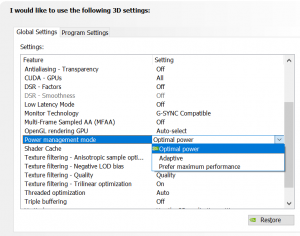
Etapa 1: Abra o aplicativo ‘Painel de Controle da Nvidia’ em seu Windows 10
Etapa 2: no painel esquerdo, clique em ‘Configurações 3D> Gerenciar configurações 3D’
Etapa 3: agora no painel direito, em “Configurações globais”, role para baixo e selecione “Modo de gerenciamento de energia”
Etapa 4: agora, clique na lista suspensa ‘Modo de gerenciamento de energia’ e selecione ‘Preferir desempenho máximo’ e clique em ‘Aplicar’ para salvar as alterações e reinicie o computador. Verifique se o problema foi resolvido.
Método 3: Atualizar o driver da placa gráfica Nvidia
Atualizar o driver da placa gráfica Nvidia para a versão mais recente pode resolver esse problema. Vamos tentar.
Etapa 1: Abra seu navegador e visite a página oficial de ‘Downloads de drivers NVIDIA’
Etapa 2: Na página aberta, selecione ‘tipo de produto’, ‘série do produto’, ‘produto’, ‘sistema operacional’, ‘Tipo de driver do Windows’, ‘Tipo de download’ de acordo com o modelo da placa gráfica e a versão do sistema operacional instalado em seu computador e clique em ‘Pesquisar’
Etapa 3: Baixe o driver Nvidia OpenGL mais recente ou o driver da placa gráfica Nvidia de acordo e, uma vez baixado, clique duas vezes em ‘Arquivo do driver baixado’ e siga as instruções na tela para concluir a instalação
Etapa 4: Uma vez feito isso, reinicie o seu computador e verifique se o problema foi resolvido.
Método 4: reverter o driver da placa gráfica Nvidia
Se a atualização do driver da Nvidia não funcionar, você pode reverter o driver da placa gráfica NVIDIA para a última atualização para corrigir o problema.
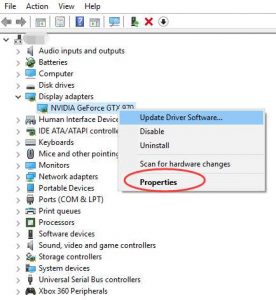
Etapa 1: Pressione as teclas ‘Windows + X’ no teclado e selecione ‘Gerenciador de Dispositivos’
Etapa 2: localize e expanda a categoria ‘Adaptadores de vídeo’, clique com o botão direito na placa de vídeo NVIDIA e selecione ‘Propriedades’
Etapa 3: Na janela ‘Propriedades’, clique na guia ‘Driver’ e clique no botão ‘Reverter driver’. Siga as instruções na tela para reverter seu driver. Uma vez feito isso, reinicie o computador para ver as alterações e verifique se o problema foi resolvido.
Método 5: Baixe ou reinstale a atualização do driver da Nvidia [automaticamente]
Você também pode tentar obter as atualizações mais recentes para o driver NVIDIA e todos os outros drivers do Windows com a ‘Ferramenta de atualização automática de driver’. Este software encontrará automaticamente as atualizações mais recentes para todos os drivers do Windows e, em seguida, instalará no seu computador.
Conclusão
Espero que este artigo tenha ajudado você em Como corrigir o erro do driver Nvidia OpenGL no Windows 10 com várias etapas / métodos fáceis. Você pode ler e seguir nossas instruções para fazer isso. Se esta postagem realmente ajudou você, você pode compartilhá-la com outras pessoas para ajudá-los. Isso é tudo. Para qualquer sugestão ou dúvida, escreva na caixa de comentários abaixo.
